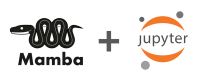Komputasi Python dengan Conda Environment: Perbedaan antara revisi
WilsonLisan (bicara | kontrib) (→Batch Job: fix formatting) |
WilsonLisan (bicara | kontrib) (→Pilihan Menjalankan Komputasi: menambah ketentuan ml purge dan conda deactivate di terminal) |
||
| Baris 38: | Baris 38: | ||
!<big>0</big> | !<big>0</big> | ||
|- | |- | ||
|[[Berkas:EOD Apps Shell full.png|kiri|nirbing|101x101px]]'''Menggunakan terminal!''' | |[[Berkas:EOD Apps Shell full.png|kiri|nirbing|101x101px]]'''''Menggunakan terminal!''''' | ||
* User EFIRO klik app '''<code>Aleleon Shell Access</code>''' | * ''User EFIRO klik app '''<code>Aleleon Shell Access</code>''''' | ||
* ''atau | * ''atau menu '''<code>Apps > Aleleon Shell Access</code>''''' | ||
|- | |- | ||
!<big>1</big> | !<big>1</big> | ||
| Baris 134: | Baris 134: | ||
!<big>0</big> | !<big>0</big> | ||
|- | |- | ||
|[[Berkas:EOD Apps Shell full.png|kiri|nirbing|101x101px]]'''Menggunakan terminal!''' | |[[Berkas:EOD Apps Shell full.png|kiri|nirbing|101x101px]]'''''Menggunakan terminal!''''' | ||
* User EFIRO klik app '''<code>Aleleon Shell Access</code>''' | * ''User EFIRO klik app '''<code>Aleleon Shell Access</code>''''' | ||
* ''atau | * ''atau menu '''<code>Apps > Aleleon Shell Access</code>''''' | ||
|- | |- | ||
!<big>1</big> | !<big>1</big> | ||
| Baris 219: | Baris 219: | ||
!<big>0</big> | !<big>0</big> | ||
|- | |- | ||
|[[Berkas:EOD Apps Shell full.png|kiri|nirbing|101x101px]]'''Menggunakan terminal!''' | |[[Berkas:EOD Apps Shell full.png|kiri|nirbing|101x101px]]'''''Menggunakan terminal!''''' | ||
* User EFIRO klik app '''<code>Aleleon Shell Access</code>''' | * ''User EFIRO klik app '''<code>Aleleon Shell Access</code>''''' | ||
* ''atau | * ''atau menu '''<code>Apps > Aleleon Shell Access</code>''''' | ||
|- | |- | ||
!<big>1</big> | !<big>1</big> | ||
| Baris 227: | Baris 227: | ||
|Muat modul PPM yang digunakan untuk membuat conda env: | |Muat modul PPM yang digunakan untuk membuat conda env: | ||
$ '''module load ''[Anaconda-atau-Mamba ....]''''' | $ '''module load ''[Anaconda-atau-Mamba ....]''''' | ||
|- | |- | ||
!<big>2</big> | !<big>2</big> | ||
| Baris 235: | Baris 232: | ||
|Aktifkan conda env dengan perintah '''<big><code>source</code></big>''': | |Aktifkan conda env dengan perintah '''<big><code>source</code></big>''': | ||
$ '''source activate ''[nama-conda-env]''''' | $ '''source activate ''[nama-conda-env]''''' | ||
Apabila lupa dengan nama conda env, cari dengan: | |||
$ '''conda env list''' | |||
|- | |- | ||
!<big> | !<big>3A</big> | ||
|- | |- | ||
! | !Pilih panduan instalasi package yang dibutuhkan | ||
|- | |- | ||
|Lihat laman wiki '''[<nowiki/>[[Daftar Instalasi Package Python]]]'''. | |Lihat laman wiki '''[<nowiki/>[[Daftar Instalasi Package Python]]]'''. | ||
* ''<small>Halaman terpisah karena daftar terlalu panjang</small> ._.'' | * ''<small>Halaman terpisah karena daftar terlalu panjang</small> ._.'' | ||
|- | |||
!<big>3B</big> | |||
|- | |||
!Khusus user yang membuat conda env dengan Mamba | |||
[[Berkas:Logo Mamba Jupyter tp.png|nirbing|200x200px]] | |||
|- | |||
|Untuk menggunakan sesi komputasi Jupyter, instal package: | |||
<sub>(env)</sub>$ '''pip install jupyter jupyterlab''' | |||
|- | |- | ||
!<big>4</big> | !<big>4</big> | ||
| Baris 252: | Baris 259: | ||
== '''''Pilihan Menjalankan Komputasi''''' == | == '''''Pilihan Menjalankan Komputasi''''' == | ||
Berikut opsi menjalankan komputasi Python dengan conda env, pilih sesuai kebutuhan: | Berikut opsi menjalankan komputasi Python dengan conda env, pilih sesuai kebutuhan: | ||
{| class="wikitable" | {| class="wikitable" | ||
! | !Jenis Komputasi | ||
!Berjalan di | |||
|- | |- | ||
|'''<big>[[https://wiki.efisonlt.com/wiki/Komputasi_Python_dengan_Conda_Environment#Batch_Job Batch job]]</big>''' | |||
* Menjalankan script Python siap jalan yang tidak membutuhkan interaksi user. | |||
* [[Berkas:GMB warning wololo.png|nirbing|50x50px]]Perhatikan '''file <code>.ipynb</code>''' harus dikonversi ke '''file <code>.py</code>'''. | |||
|'''[<nowiki/>[[Spesifikasi ALELEON Supercomputer#Spesifikasi%20Compute%20Node|Compute node]]]:''' | |||
* Partisi epyc [[Berkas:GMB CPU icon.png|nirbing|50x50px]] | |||
* Partisi ampere [[Berkas:GMB GPU icon.png|nirbing|70x70px]] | |||
|- | |- | ||
|[[ | |'''<big>[[https://wiki.efisonlt.com/wiki/Komputasi_Python_dengan_Conda_Environment#Sesi_Jupyter Sesi Jupyter]]</big>''' | ||
* Menjalankan sesi interaktif Jupyter Lab atau Notebook | |||
* | |'''[<nowiki/>[[Spesifikasi ALELEON Supercomputer#Spesifikasi%20Interactive%20Node|interactive node]]]:''' | ||
| | * Partisi torti [[Berkas:GMB CPU icon.png|nirbing|50x50px]] | ||
* Partisi tilla [[Berkas:GMB GPU icon.png|nirbing|70x70px]] | |||
|} | |||
--- | |||
| | |||
* | |||
| | |||
| | |||
| | |||
=== '''Menjalankan Package Python versi GPU?''' === | === '''Menjalankan Package Python versi GPU?''' === | ||
| Baris 297: | Baris 290: | ||
!<big>0</big> | !<big>0</big> | ||
|- | |- | ||
|[[Berkas:EOD Apps Shell full.png|kiri|nirbing|101x101px]]'''Menggunakan terminal!''' | |[[Berkas:EOD Apps Shell full.png|kiri|nirbing|101x101px]]'''''Menggunakan terminal!''''' | ||
* User EFIRO klik app '''<code>Aleleon Shell Access</code>''' | * ''User EFIRO klik app '''<code>Aleleon Shell Access</code>''''' | ||
* ''atau | * ''atau menu '''<code>Apps > Aleleon Shell Access</code>''''' | ||
|- | |- | ||
!<big>1</big> | !<big>1</big> | ||
| Baris 334: | Baris 327: | ||
[[Berkas:Logo CUDA ALELEON tp.png|nirbing|150x150px]] | [[Berkas:Logo CUDA ALELEON tp.png|nirbing|150x150px]] | ||
|- | |- | ||
! colspan="2" |'''Opsi | ! colspan="2" |'''<big>Opsi Batch Job</big>''' | ||
|- | |- | ||
| colspan="2" |Tambah perintah berikut pada submit script: | | colspan="2" |Tambah perintah berikut pada submit script: | ||
| Baris 343: | Baris 336: | ||
... | ... | ||
|- | |- | ||
! colspan="2" |'''Opsi | ! colspan="2" |'''<big>Opsi Sesi Jupyter</big>''' | ||
|- | |- | ||
| colspan="2" |Isi nama modul pada kolom '''Software Modules''' | | colspan="2" |Isi nama modul pada kolom '''Software Modules''' | ||
| Baris 399: | Baris 392: | ||
|- | |- | ||
!''Tutorial ini mengasumsikan user familiar dengan terminal Linux'' | !''Tutorial ini mengasumsikan user familiar dengan terminal Linux'' | ||
|- | |||
|[[Berkas:EOD Apps Shell full.png|kiri|nirbing|101x101px]]'''''Menggunakan terminal!''''' | |||
* ''User EFIRO klik app '''<code>Aleleon Shell Access</code>''''' | |||
* ''atau menu '''<code>Apps > Aleleon Shell Access</code>''''' | |||
|- | |- | ||
!<big>0</big> | !<big>0</big> | ||
|- | |- | ||
| | !Apakah bisa menjalankan job? | ||
|- | |||
* '' | |User dengan '''Kredit Core Hour''' disarankan cek kuota terlebih dulu: | ||
$ '''sausage''' | |||
* '''''Untuk akun institusi ikuti petunjuk support EFISON.''''' | |||
* Detail limit alokasi komputasi job lihat langkah '''<big>2B</big>'''. | |||
* Bila butuh tambah kuota, lihat '''[[https://wiki.efisonlt.com/wiki/Core_Hour#Penggunaan_Kredit_Core_Hour top up Kredit Core Hour]].''' | |||
|- | |- | ||
!<big>1</big> | !<big>1</big> | ||
| Baris 414: | Baris 416: | ||
'''Siapkan file komputasi yang dibutuhkan:''' | '''Siapkan file komputasi yang dibutuhkan:''' | ||
* Upload / download file lihat '''[[https://wiki.efisonlt.com/wiki/Manajemen_File_di_ALELEON_Supercomputer#Upload_dan_Download_File Upload / Dow][https://wiki.efisonlt.com/wiki/Manajemen_File_di_ALELEON_Supercomputer#Upload_dan_Download_File nload File HOME]]''' | * Upload / download file lihat '''[[https://wiki.efisonlt.com/wiki/Manajemen_File_di_ALELEON_Supercomputer#Upload_dan_Download_File Upload / Dow][https://wiki.efisonlt.com/wiki/Manajemen_File_di_ALELEON_Supercomputer#Upload_dan_Download_File nload File HOME]]''' | ||
'''[[Berkas:GMB warning wololo.png|nirbing|50x50px]] Untuk mencegah batch job mengacu site-packages yang salah:''' | |||
1 - ''Apabila'' conda env aktif, keluar: | |||
<small>(env)</small>$ '''conda deactivate''' | |||
2 - Menonaktifkan modul Package Python: | |||
$ '''ml unload Anaconda Mamba''' | |||
<small>Apabila ada pesan ini, abaikan: | |||
'''''the module ... cannot be unloaded because it was not loaded'''''</small> | |||
|- | |- | ||
!<big>2A</big> | !<big>2A</big> | ||
| Baris 573: | Baris 584: | ||
|- | |- | ||
| | | | ||
*'' | *''Detail Submit Script lihat '''[<nowiki/>[[Submit Script ALELEON Supercomputer|Subm]]<small><nowiki/></small>[[Submit Script ALELEON Supercomputer|it Script ALELEON Supercomputer]]]''''' | ||
*'' | *''Untuk SBATCH notifikasi email status jalannya job lihat '''[[https://wiki.efisonlt.com/wiki/Submit_Script_ALELEON_Supercomputer#SBATCH_untuk_notifikasi_email_SLURM Slurm Jojo]]''''' | ||
|- | |- | ||
!<big>2B</big> | !<big>2B</big> | ||
| Baris 600: | Baris 611: | ||
|User dapat melihat status jalannya job dengan perintah: | |User dapat melihat status jalannya job dengan perintah: | ||
$ '''squeue -ul $USER''' | $ '''squeue -ul $USER''' | ||
* ''Apabila tidak ada di squeue artinya job bersangkutan telah berakhir.'' | |||
* ''Waktu jalan job tidak bergantung oleh alokasi limit waktu di script.'' | |||
* ''Job berakhir ketika komputasi selesai atau ada error.'' | |||
{| class="wikitable" | {| class="wikitable" | ||
|+Kolom ST atau STATE menunjukkan status jalannya job: | |+Kolom ST atau STATE menunjukkan status jalannya job: | ||
| Baris 606: | Baris 622: | ||
!Penjelasan | !Penjelasan | ||
|- | |- | ||
|<code>R (RUN)</code> | |<code>'''R (RUN)'''</code> | ||
|Job berjalan | |Job berjalan | ||
|- | |- | ||
|<code>PD (PENDING)</code> | |<code>'''PD (PENDING)'''</code> | ||
|Job tertahan, lihat '''[<nowiki/>[[Daftar Job Reason ALELEON Supercomputer|Daftar Job Reason]]]''' | |Job tertahan, lihat '''[<nowiki/>[[Daftar Job Reason ALELEON Supercomputer|Daftar Job Reason]]]''' | ||
|- | |- | ||
|<code>CG (COMPLETING)</code> | |<code>'''CG (COMPLETING)'''</code> | ||
|Job selesai dan dalam proses clean-up | |Job selesai dan dalam proses clean-up | ||
|- | |- | ||
|<code>CA (CANCELED)</code> | |<code>'''CA (CANCELED)'''</code> | ||
|Job dibatalkan user | |Job dibatalkan user | ||
|- | |- | ||
|<code>PR (PREEMPETED)</code> | |<code>'''PR (PREEMPETED)'''</code> | ||
|Job dibatalkan admin, alasan dikabarkan via email | |Job dibatalkan admin, alasan dikabarkan via email | ||
|- | |- | ||
|<code>S (SUSPENDED)</code> | |<code>'''S (SUSPENDED)'''</code> | ||
|Job ditahan admin, alasan dikabarkan via email | |Job ditahan admin, alasan dikabarkan via email | ||
|} | |} | ||
| Baris 638: | Baris 654: | ||
<small>''Job ID ada pada squeue diatas.'' | <small>''Job ID ada pada squeue diatas.'' | ||
contoh membatalkan job ID 231: | contoh membatalkan job ID 231: | ||
$ scancel 231</small> | $ '''scancel 231'''</small> | ||
|- | |- | ||
!--- | !--- | ||
| Baris 645: | Baris 661: | ||
!- Langkah Batch Job di web EFIRO - | !- Langkah Batch Job di web EFIRO - | ||
[[Berkas:Efiro jobcomposer display.png|nirbing|400x400px]] | [[Berkas:Efiro jobcomposer display.png|nirbing|400x400px]] | ||
|- | |||
!<big>0</big> | |||
|- | |||
!Apakah bisa menjalankan job? | |||
|- | |||
|User dengan '''Kredit Core Hour''' disarankan cek kuota terlebih dulu: | |||
# Buka menu '''<big><code>Apps > Aleleon Shell Access</code></big>''' | |||
# Jalankan: | |||
$ '''sausage''' | |||
* '''''Untuk akun institusi ikuti petunjuk support EFISON.''''' | |||
* Detail limit alokasi komputasi job lihat langkah '''<big>5B</big>'''. | |||
* Bila butuh tambah kuota, lihat '''[[https://wiki.efisonlt.com/wiki/Core_Hour#Penggunaan_Kredit_Core_Hour top up Kredit Core Hour]].''' | |||
|- | |- | ||
!<big>1</big> | !<big>1</big> | ||
| Baris 719: | Baris 750: | ||
|- | |- | ||
| | | | ||
*'' | *''Detail Submit Script lihat '''[<nowiki/>[[Submit Script ALELEON Supercomputer|Subm]]<small><nowiki/></small>[[Submit Script ALELEON Supercomputer|it Script ALELEON Supercomputer]]]''''' | ||
*'' | *''Untuk SBATCH notifikasi email status jalannya job lihat '''[[https://wiki.efisonlt.com/wiki/Submit_Script_ALELEON_Supercomputer#SBATCH_untuk_notifikasi_email_SLURM Slurm Jojo]]''''' | ||
|- | |- | ||
!<big>5B</big> | !<big>5B</big> | ||
| Baris 738: | Baris 769: | ||
|Jalankan job dengan klik tombol '''<code><big>Submit</big></code>''' | |Jalankan job dengan klik tombol '''<code><big>Submit</big></code>''' | ||
[[Berkas:JC job runstop.png|al=|nirbing|400x400px]] | [[Berkas:JC job runstop.png|al=|nirbing|400x400px]] | ||
* ''Waktu jalan job tidak bergantung oleh alokasi limit waktu di script.'' | |||
* ''Job berakhir ketika komputasi selesai atau ada error.'' | |||
{| class="wikitable" | {| class="wikitable" | ||
|+Kolom Status menunjukkan status jalannya job: | |+Kolom Status menunjukkan status jalannya job: | ||
| Baris 744: | Baris 779: | ||
!Arti | !Arti | ||
|- | |- | ||
|Not Submitted | |'''Not Submitted''' | ||
|Job belum pernah dijalankan. | |Job belum pernah dijalankan. | ||
|- | |- | ||
|Running | |'''Running''' | ||
|Job berjalan. | |Job berjalan. | ||
|- | |- | ||
| Queue | | '''Queue''' | ||
|Job mengantri dan belum berjalan. | |Job mengantri dan belum berjalan. | ||
|- | |- | ||
|Completed | |'''Completed''' | ||
| Job selesai berjalan. | | Job selesai berjalan. | ||
|- | |- | ||
|Failed | |'''Failed''' | ||
|Job berhenti karena error atau di stop user. | |Job berhenti karena error atau di stop user. | ||
|- | |- | ||
| Baris 800: | Baris 835: | ||
|- | |- | ||
!Lakukan persiapan sebelum sesi Jupyter: | !Lakukan persiapan sebelum sesi Jupyter: | ||
|- | |- | ||
|'''Untuk efisiensi sesi terkait batasan waktu dan konsumsi Core Hour:''' | |'''Untuk efisiensi sesi terkait batasan waktu dan konsumsi Core Hour:''' | ||
| Baris 940: | Baris 968: | ||
|Apabila status '''Running''', klik tombol '''<code><big>Connect to Jupyter</big></code>''' | |Apabila status '''Running''', klik tombol '''<code><big>Connect to Jupyter</big></code>''' | ||
*'''Sistem mulai menghitung Core Hour!''' | *'''Sistem mulai menghitung Core Hour!''' | ||
*[[Berkas:GMB warning wololo.png|nirbing|50x50px]] Sesi akan terus berjalan selama '''waktu sesi masih ada'''. | |||
*Untuk menghentikan sesi yang running, klik tombol '''<code><big>Cancel</big></code>''' | *Untuk menghentikan sesi yang running, klik tombol '''<code><big>Cancel</big></code>''' | ||
[[Berkas:Newjupyter120124.png|nirbing|500x500px]] | [[Berkas:Newjupyter120124.png|nirbing|500x500px]] | ||
Revisi per 11 Mei 2025 08.38
Halaman ini menjelaskan menjalankan komputasi / aplikasi Python dengan conda environment di ALELEON Supercomputer.
| Laman ini merupakan bagian laman [Komputasi Python] |
|---|
Langkah Menjalankan Komputasi
Terdapat tiga langkah utama:
- Buat conda environment untuk menampung instalasi package.
- Instal package Python yang diperlukan di conda env tersebut.
- Menggunakan conda env tersebut untuk menjalankan komputasi.
Spesifikasi
Tutorial ini memandu membuat conda environment dengan site-packages terisolasi di dalamnya.
| Keterangan simbol perintah terminal | |
|---|---|
$
|
Perintah ketika conda env tidak aktif |
(env)$
|
Perintah ketika conda env aktif |
Membuat Conda Environment
ALELEON Supercomputer menyediakan pilihan Python Package Manager (PPM) berikut untuk membuat conda environment. Pilih sesuai preferensi user:
- Anaconda: PPM Python paling banyak digunakan dimana saat ini menjadi standar industri.
- Mamba: PPM Python alternatif Anaconda versi open-source yang dikembangkan komunitas.
(klik expand / kembangkan)
| - Membuat conda env dengan Anaconda - | ||||||||||||||||||
|---|---|---|---|---|---|---|---|---|---|---|---|---|---|---|---|---|---|---|
| 0 | ||||||||||||||||||
Menggunakan terminal!
| ||||||||||||||||||
| 1 | ||||||||||||||||||
Pilih dan aktifkan modul Anaconda untuk membuat conda env:
$ module load [nama-modul-anaconda]
| ||||||||||||||||||
| 2 | ||||||||||||||||||
Update 29 April 2025
| ||||||||||||||||||
| 3 | ||||||||||||||||||
| Buat conda env dengan opsi: | ||||||||||||||||||
3A - Conda env kosong dengan Python 3 versi terbaru (3.13):
$ conda create -n [nama-conda-env] pip Contoh dengan nama 'skripsi' $ conda create -n skripsi pip | ||||||||||||||||||
3B - Conda env kosong dengan Python versi tertentu:
$ conda create -n [nama-conda-env] python=[versi] Contoh dengan Python 3.10 $ conda create -n skripsi python=3.10 | ||||||||||||||||||
| Saran | ||||||||||||||||||
Pilih nama conda env yang mengandung unsur nama modul:
| ||||||||||||||||||
| --- |
| - Membuat conda env dengan Mamba - | ||||||||
|---|---|---|---|---|---|---|---|---|
| 0 | ||||||||
Menggunakan terminal!
| ||||||||
| 1 | ||||||||
Pilih dan aktifkan modul Mamba untuk membuat conda env:
$ module load [nama-modul-mamba]
| ||||||||
| 2 | ||||||||
Update 29 April 2025
| ||||||||
| 3 | ||||||||
| Buat conda env dengan opsi: | ||||||||
3A - Conda env kosong dengan Python 3 versi terbaru (3.13):
$ mamba create -n [nama-conda-env] pip Contoh dengan nama 'skripsi' $ mamba create -n skripsi pip | ||||||||
3B - Conda env kosong dengan Python versi tertentu:
$ mamba create -n [nama-conda-env] python=[versi] Contoh dengan Python 3.10 $ mamba create -n skripsi python=3.10 | ||||||||
| Saran | ||||||||
Pilih nama conda env yang mengandung unsur nama modul:
| ||||||||
| --- |
Mengaktifkan Conda Env dan Instalasi Package
![]() Ada baiknya user melengkapi instalasi package sebelum menjalankan komputasi karena:
Ada baiknya user melengkapi instalasi package sebelum menjalankan komputasi karena:
- Batch job -> supaya script Python berjalan tanpa error missing package.
- Sesi Jupyter -> untuk efisiensi penggunaan karena terkadang ada package yang membutuhkan waktu lama untuk instalasi.
Instalasi ini berjalan di login node sehingga tidak mengkonsumsi Core Hour.
| Mengaktifkan Conda Environment |
|---|
| 0 |
Menggunakan terminal!
|
| 1 |
Muat modul PPM yang digunakan untuk membuat conda env:
$ module load [Anaconda-atau-Mamba ....] |
| 2 |
Aktifkan conda env dengan perintah source:
$ source activate [nama-conda-env] Apabila lupa dengan nama conda env, cari dengan: $ conda env list |
| 3A |
| Pilih panduan instalasi package yang dibutuhkan |
Lihat laman wiki [Daftar Instalasi Package Python].
|
| 3B |
| Khusus user yang membuat conda env dengan Mamba |
Untuk menggunakan sesi komputasi Jupyter, instal package:
(env)$ pip install jupyter jupyterlab |
| 4 |
Apabila hendak menonaktfkan conda env:
(env)$ conda deactivate |
Pilihan Menjalankan Komputasi
Berikut opsi menjalankan komputasi Python dengan conda env, pilih sesuai kebutuhan:
| Jenis Komputasi | Berjalan di |
|---|---|
| [Batch job] | [Compute node]: |
[Sesi Jupyter]
|
[interactive node]: |
---
Menjalankan Package Python versi GPU?
Perhatikan hal berikut apabila user menginstal package Python versi CUDA dan hendak menggunakan compute / interactive node GPU:
- Package membutuhkan jenis dan versi library NVIDIA sesuai seperti CUDA, cuDNN untuk dapat berjalan di GPU NVIDIA.
- Umumnya (walau tidak semua) package Python CUDA saat ini juga menginstal package NVIDIA yang dibutuhkan.
- Berikut metode mengecek dan melengkapi library NVIDIA yang dibutuhkan package:
| Mengecek Kelengkapan Package NVIDIA | ||||||||||||||||||||||||||||||||||||
|---|---|---|---|---|---|---|---|---|---|---|---|---|---|---|---|---|---|---|---|---|---|---|---|---|---|---|---|---|---|---|---|---|---|---|---|---|
| 0 | ||||||||||||||||||||||||||||||||||||
Menggunakan terminal!
| ||||||||||||||||||||||||||||||||||||
| 1 | ||||||||||||||||||||||||||||||||||||
| [Aktifkan conda env] yang akan digunakan. | ||||||||||||||||||||||||||||||||||||
| 2 | ||||||||||||||||||||||||||||||||||||
Cek ketersediaan library CUDA di conda env tersebut:
- Apabila instal package dengan pip (env)$ pip list | grep cuda - Apabila instal package dengan conda (env)$ conda list | grep cuda | ||||||||||||||||||||||||||||||||||||
| 3A | ||||||||||||||||||||||||||||||||||||
| Apabila ada output: | ||||||||||||||||||||||||||||||||||||
Conda env siap digunakan.
| ||||||||||||||||||||||||||||||||||||
| 3B | ||||||||||||||||||||||||||||||||||||
User harus memuat modul CUDA dengan ketentuan:
| ||||||||||||||||||||||||||||||||||||
| --- | ||||||||||||||||||||||||||||||||||||
---
Batch Job
menjalankan script Python siap jalan yang tidak membutuhkan interaksi user melalui manajemen Slurm di [compute node].
 Perhatikan file
Perhatikan file .ipynbharus dikonversi ke file.py.- Tersedia dua pilihan tampilan yaitu terminal dan web EFIRO. Pilih sesuai keinginan.
(klik expand / kembangkan)
| - Langkah Batch Job di Terminal - | ||||||||||||||
|---|---|---|---|---|---|---|---|---|---|---|---|---|---|---|
| Tutorial ini mengasumsikan user familiar dengan terminal Linux | ||||||||||||||
Menggunakan terminal!
| ||||||||||||||
| 0 | ||||||||||||||
| Apakah bisa menjalankan job? | ||||||||||||||
User dengan Kredit Core Hour disarankan cek kuota terlebih dulu:
$ sausage
| ||||||||||||||
| 1 | ||||||||||||||
| Lakukan persiapan: | ||||||||||||||
Pastikan package lengkap pada conda env yang akan digunakan:
Siapkan file komputasi yang dibutuhkan:
1 - Apabila conda env aktif, keluar: (env)$ conda deactivate 2 - Menonaktifkan modul Package Python: $ ml unload Anaconda Mamba Apabila ada pesan ini, abaikan: the module ... cannot be unloaded because it was not loaded | ||||||||||||||
| 2A | ||||||||||||||
Buat Submit Script yaitu 'formulir' untuk menjalankan job komputasi:
$ nano submit.sh atau vim | ||||||||||||||
Contoh template Submit Script:
| ||||||||||||||
| ||||||||||||||
| ||||||||||||||
| 2B | ||||||||||||||
SBATCH komputasi (ntasks, mem, time, dll) punya limit berdasarkan:
Untuk melihat limit, jalankan perintah berikut: $ slimit-python
| ||||||||||||||
| 3 | ||||||||||||||
Jalankan job dengan perintah:
$ sbatch [nama-submit-script] Contoh: $ sbatch submit.sh | ||||||||||||||
| 4 | ||||||||||||||
User dapat melihat status jalannya job dengan perintah:
$ squeue -ul $USER
| ||||||||||||||
| 5 | ||||||||||||||
User dapat memantau file output dengan perintah Unix seperti:
| ||||||||||||||
| 6 | ||||||||||||||
Apabila user ingin menghentikan job yang berjalan, jalankan perintah:
$ scancel [job-ID] Job ID ada pada squeue diatas. contoh membatalkan job ID 231: $ scancel 231 | ||||||||||||||
| --- |
| - Langkah Batch Job di web EFIRO - | ||||||||||||||||
|---|---|---|---|---|---|---|---|---|---|---|---|---|---|---|---|---|
| 0 | ||||||||||||||||
| Apakah bisa menjalankan job? | ||||||||||||||||
User dengan Kredit Core Hour disarankan cek kuota terlebih dulu:
$ sausage
| ||||||||||||||||
| 1 | ||||||||||||||||
| [Login ke web EFIRO] ALELEON Supercomputer. | ||||||||||||||||
| 2 | ||||||||||||||||
| ||||||||||||||||
 Pilih menu Pilih menu New Job > From Template
| ||||||||||||||||
| 3 | ||||||||||||||||
| Buat ruang job untuk menjalankan komputasi: | ||||||||||||||||
Create New Job
| ||||||||||||||||
| 4 | ||||||||||||||||
| Lakukan persiapan: | ||||||||||||||||
Pastikan package lengkap pada conda env yang akan digunakan:
Siapkan file komputasi yang dibutuhkan di ruang job:
| ||||||||||||||||
| 5A | ||||||||||||||||
Lengkapi Submit Script melalui tombol Open Editor
| ||||||||||||||||
...
module load ${PM}
module load [Nama-modul-CUDA]
...
| ||||||||||||||||
| ||||||||||||||||
| 5B | ||||||||||||||||
SBATCH komputasi (ntasks, mem, time, dll) punya limit berdasarkan:
Untuk melihat limit, jalankan perintah berikut: $ slimit-python
| ||||||||||||||||
| 6 | ||||||||||||||||
Jalankan job dengan klik tombol Submit
| ||||||||||||||||
| 7 | ||||||||||||||||
Lihat output file komputasi pada kolom Folder Contents
| ||||||||||||||||
| 8 | ||||||||||||||||
Apabila user ingin menghentikan job yang berjalan, klik Stop
| ||||||||||||||||
| 9 | ||||||||||||||||
Untuk menghapus ruang job dan datanya:
| ||||||||||||||||
| --- | ||||||||||||||||
Sesi Jupyter
Menjalankan sesi interaktif Jupyter Lab atau Notebook di [interactive node].
(klik expand / kembangkan)
| - Langkah Sesi Jupyter - | |||||||||||||||||||||||||||||||||||||||||
|---|---|---|---|---|---|---|---|---|---|---|---|---|---|---|---|---|---|---|---|---|---|---|---|---|---|---|---|---|---|---|---|---|---|---|---|---|---|---|---|---|---|
| 1 | |||||||||||||||||||||||||||||||||||||||||
| [Login ke web EFIRO] ALELEON Supercomputer. | |||||||||||||||||||||||||||||||||||||||||
| 2 | |||||||||||||||||||||||||||||||||||||||||
| Lakukan persiapan sebelum sesi Jupyter: | |||||||||||||||||||||||||||||||||||||||||
Untuk efisiensi sesi terkait batasan waktu dan konsumsi Core Hour:
| |||||||||||||||||||||||||||||||||||||||||
| 3 | |||||||||||||||||||||||||||||||||||||||||
| |||||||||||||||||||||||||||||||||||||||||
| 4 | |||||||||||||||||||||||||||||||||||||||||
Isi formulir untuk memulai sesi Jupyter dengan panduan berikut:
| |||||||||||||||||||||||||||||||||||||||||
| 5 | |||||||||||||||||||||||||||||||||||||||||
Klik tombol Launch untuk memulai sesi Jupyter:
| |||||||||||||||||||||||||||||||||||||||||
| 6 | |||||||||||||||||||||||||||||||||||||||||
Apabila status Running, klik tombol Connect to Jupyter
| |||||||||||||||||||||||||||||||||||||||||
| 7 | |||||||||||||||||||||||||||||||||||||||||
| Pilih Notebook Python 3 untuk memulai sesi notebook Python 3. | |||||||||||||||||||||||||||||||||||||||||
| 8 | |||||||||||||||||||||||||||||||||||||||||
User dapat mengunjungi sesi Jupyter yang sedang berjalan pada:
| |||||||||||||||||||||||||||||||||||||||||
| --- |
Pelaporan Kendala dan Support
Apabila menjumpai masalah teknis dalam menjalankan komputasi, silahkan lapor dengan klik gambar berikut ini.
Bila terdapat pertanyaan lainnya, silahkan hubungi admin EFISON melalui email:
support@efisonlt.com